win7插耳机还是外放怎么办 win7插了耳机还外放处理方法
更新时间:2023-05-05 09:41:22作者:xinxin
当用户在日常使用win7电脑播放音乐的时候,外放声音难免会影响到他人休息,因此可以通过插入耳机来倾听,可是当用户在给win7系统插入耳机之后,却依旧会出现声音外放的情况,那么win7插耳机还是外放怎么办呢?这里小编就来教大家win7插了耳机还外放处理方法。
推荐下载:win7旗舰版正式版
具体方法:
1、首先启动电脑并进入win7系统。

2、然后在任务栏上右键选择任务栏管理器。
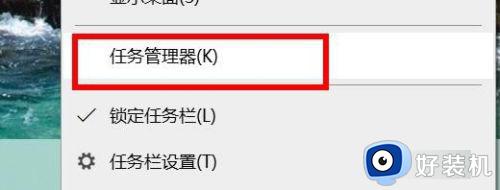
3、我们切换到进程页面看看有没有 “RTHDCPL.exe”。
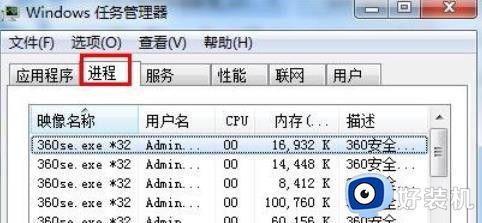
4、如果没有找到该程序,则会出现插上耳机仍然放外声音的情况,可能是你在设置的时候将其禁止了。
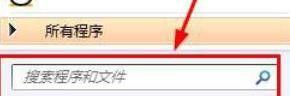
5、点击开始按钮—运行,然后输入RTHDCPL.exe。

6、若是查询无果,开始—运行,然后输入msconfig,选择【启动】选项卡,在其中寻找RTHDCPL将其前面的勾打上,然后单击应用,确定,重启电脑。

上述就是小编带来的win7插了耳机还外放处理方法了,碰到同样情况的朋友们赶紧参照小编的方法来处理吧,希望能够对大家有所帮助。
win7插耳机还是外放怎么办 win7插了耳机还外放处理方法相关教程
- win7耳机和音响一起响怎么办 win7电脑耳机和音响一起响处理方法
- win7未插入扬声器或耳机怎么办 win7显示未插耳机或扬声器设备处理方法
- win7只有单侧耳机有声怎么办 win7耳机只有一边有声音如何修复
- win7电脑显示耳机未插怎么办 win7电脑插上耳机显示未插耳机如何处理
- win7插上耳机没声音怎么办 win7台式耳机插上去没声音修复方法
- win7插上耳机不显示设备怎么办 win7电脑插耳机不显示设备处理方法
- win7电脑前置耳机没声音怎么办 win7前置耳机插电脑没声音修复方法
- win7耳机插电脑上麦克风不能用怎么办 win7插上耳机麦克风不能用处理方法
- win7电脑连接蓝牙耳机没声音怎么办 win7蓝牙连接耳机没有声音处理方法
- win7电脑耳麦未插入怎么办 win7麦克风显示未插上处理方法
- win7访问win10共享文件没有权限怎么回事 win7访问不了win10的共享文件夹无权限如何处理
- win7发现不了局域网内打印机怎么办 win7搜索不到局域网打印机如何解决
- win7访问win10打印机出现禁用当前帐号如何处理
- win7发送到桌面不见了怎么回事 win7右键没有发送到桌面快捷方式如何解决
- win7电脑怎么用安全模式恢复出厂设置 win7安全模式下恢复出厂设置的方法
- win7电脑怎么用数据线连接手机网络 win7电脑数据线连接手机上网如何操作
win7教程推荐
- 1 win7每次重启都自动还原怎么办 win7电脑每次开机都自动还原解决方法
- 2 win7重置网络的步骤 win7怎么重置电脑网络
- 3 win7没有1920x1080分辨率怎么添加 win7屏幕分辨率没有1920x1080处理方法
- 4 win7无法验证此设备所需的驱动程序的数字签名处理方法
- 5 win7设置自动开机脚本教程 win7电脑怎么设置每天自动开机脚本
- 6 win7系统设置存储在哪里 win7系统怎么设置存储路径
- 7 win7系统迁移到固态硬盘后无法启动怎么解决
- 8 win7电脑共享打印机后不能打印怎么回事 win7打印机已共享但无法打印如何解决
- 9 win7系统摄像头无法捕捉画面怎么办 win7摄像头停止捕捉画面解决方法
- 10 win7电脑的打印机删除了还是在怎么回事 win7系统删除打印机后刷新又出现如何解决
